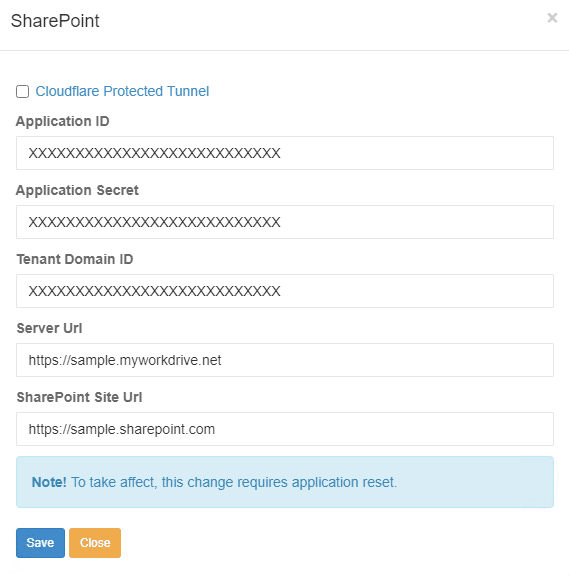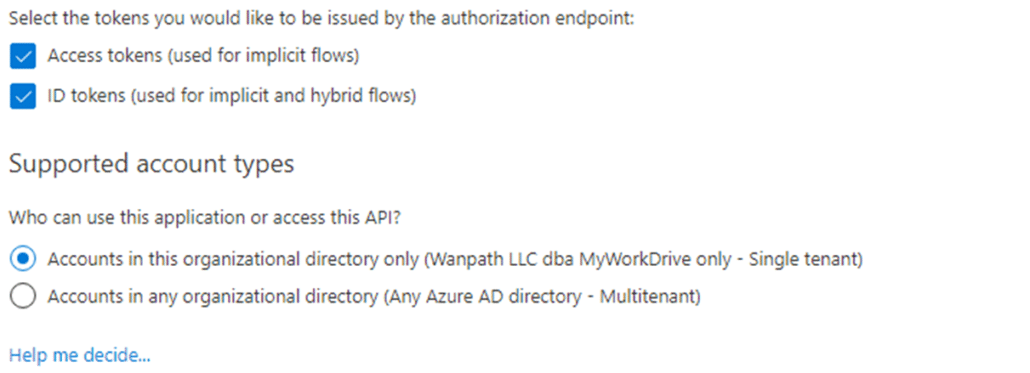Como podemos te ajudar hoje?
Guia de configuração do acesso ao compartilhamento de arquivos do SharePoint
Servidor MyWorkDrive 6.4 ou superior Necessário:
O SharePoint é uma plataforma de colaboração e gerenciamento de documentos baseada na Web da Microsoft que pode ser integrada ao MyWorkDrive para acesso a arquivos e serviços de armazenamento. O acesso de compartilhamento de arquivos do SharePoint permite que os servidores MyWorkDrive se conectem a sites, bibliotecas e pastas do SharePoint e os disponibilizem aos usuários por meio do navegador da Web MyWorkDrive, desktop e clientes móveis.
Conteúdo
A opção padrão utiliza nosso MyWorkDrive Integração Cloudflare e nosso registro compartilhado do aplicativo MyWorkDrive Azure AD. Com a opção padrão, o cliente não precisa criar seu próprio registro de aplicativo do Azure AD ou criar um endereço da Web público para o servidor MyWorkDrive interno. Para habilitar o SharePoint Access, basta habilitar nossa opção padrão em Integrações, Provedores de Armazenamento – SharePoint.
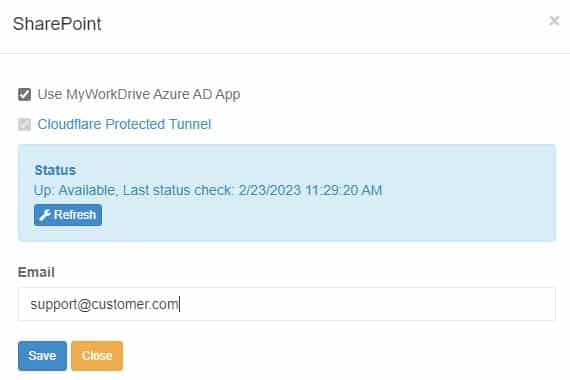
Ativar o acesso ao SharePoint nas configurações: acesso ao SharePoint
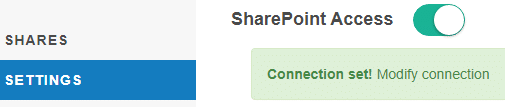
Com o SharePoint Access configurado nas integrações e habilitado nas configurações, crie um compartilhamento usando o SharePoint como tipo de armazenamento e selecione os usuários ou grupos com acesso atribuído no MyWorkDrive::
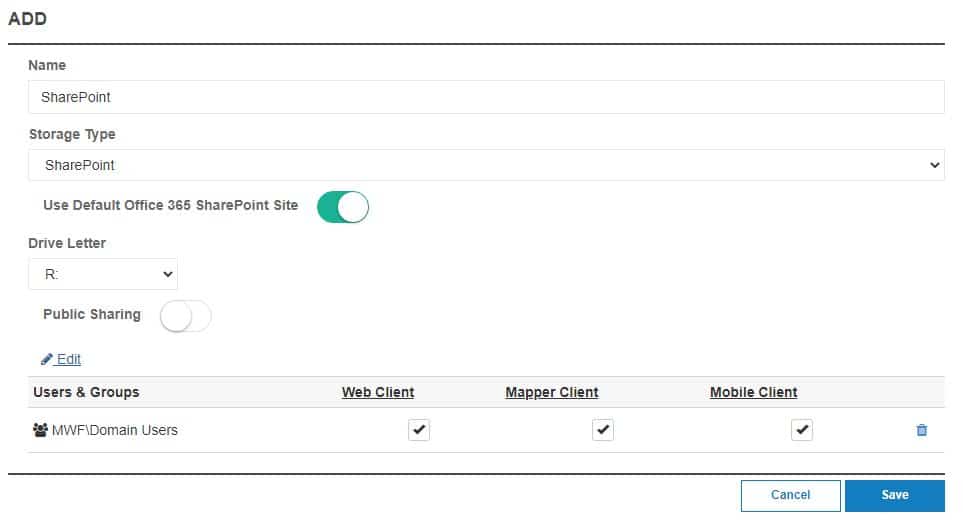
A opção padrão criará um compartilhamento e usará o site do SharePoint padrão da empresa no Microsoft Office 365. Opcionalmente, selecione e adicione um site personalizado usando a URL do site e, opcionalmente, especifique uma biblioteca e/ou subpasta. Clique em Verificar acesso para validar o site.
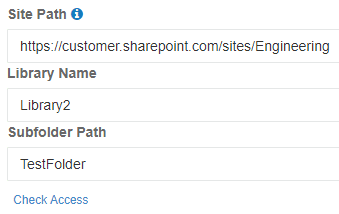
ID de locatário permitido
Recomendamos que todos os clientes aprovem e restrinjam o que é permitido IDs de locatário do Azure AD estão habilitados para o SharePoint Access. A opção ID de inquilino permitido fornece 2 recursos:
- Aprovação do aplicativo do Azure AD para uso por todos os usuários da organização
- Restringir o login ao Aplicativo apenas para usuários com contas na organização interna (somente registros de aplicativos personalizados).
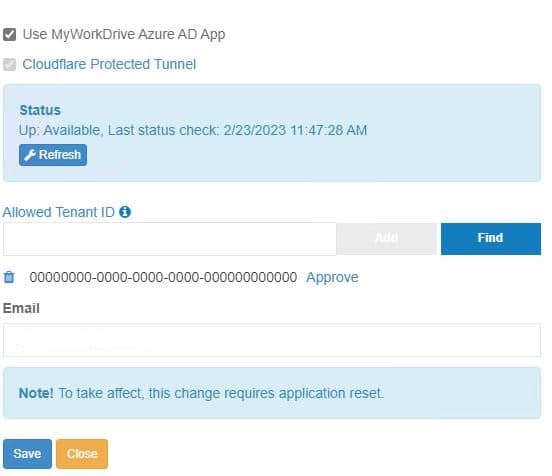
Depois de inserir o ID do locatário, clique em Aprovar. Faça logon com um administrador global com direitos em seu Azure AD para aprovar aplicativos para sua organização:
Aceite e conceda Permissões para sua organização:
O link no primeiro parágrafo mostra como encontrar seu inquilino, você também pode usar um site como https://www.whatismytenantid.com/ para obter seu ID de locatário.
Configurar registro de aplicativo personalizado do Azure AD
Como alternativa ao nosso registro compartilhado do aplicativo MyWorkDrive do Azure AD, o MyWorkDrive dá suporte à criação de um aplicativo do Azure AD do cliente.
Cada organização precisará de seu administrador global do Azure AD para criar um registro de aplicativo do Azure AD.
Crie um novo registro de aplicativo do Azure AD no mesmo Azure AD que a assinatura do Office 365 do usuário em que seus sites do SharePoint estão hospedados. Isso será usado para permitir que o servidor MyWorkDrive se conecte aos sites do SharePoint.
Em portal.azure.com, faça login usando a conta de administrador global. Abra o Azure Active Directory: https://portal.azure.com/#blade/Microsoft_AAD_IAM/ActiveDirectoryMenuBlade
Clique em Registros de aplicativos: Criar novo registro
Forneça um nome, tipos de conta selecionados e insira sua URL pública do MyWorkDrive com o subsite adicionado de /GraphApiTokenPage.aspx
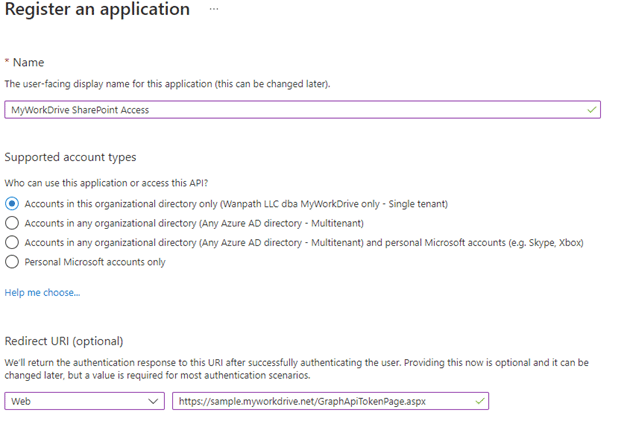
Clique em Cadastrar
Permissões da API
Clique em permissões de API, adicione permissões delegadas da API do Graph: Microsoft Graph – Files.ReadWrite.All, offline_access, openid,Sites.ReadWrite.All, User.Read
Clique para conceder consentimento de administrador para sua empresa.
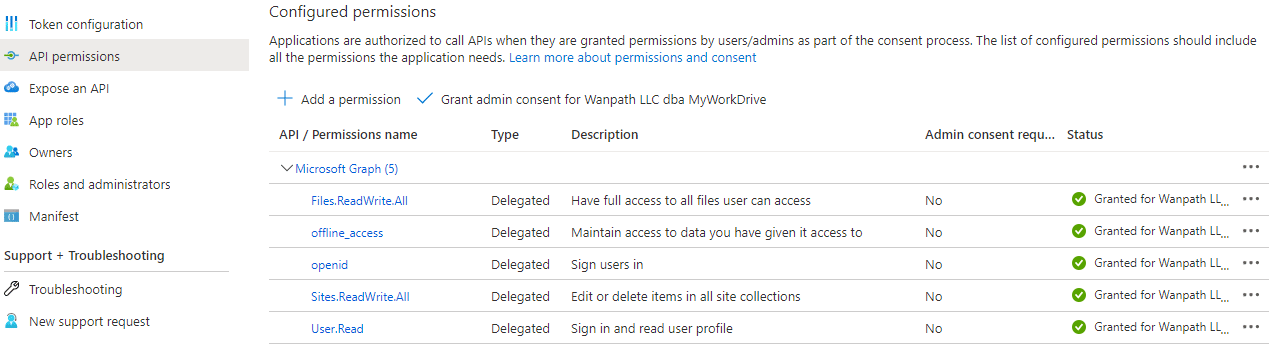
Criar segredo do cliente
Clique em Certificados e Segredos: Novo segredo do cliente
Nota e Data de Expiração Secreta do Calendário, pois ela precisará ser regenerada naquele momento e atualizada em todos os Servidores MyWorkDrive.
Copie o valor do segredo do cliente (não o ID do segredo): Mantenha isso em backup e protegido, pois ele será exibido apenas brevemente.
Clique em Visão geral: Copie o ID do aplicativo (cliente): retenha este valor para uso no painel de administração do MyWorkDrive.
Copie a ID do diretório (inquilino): retenha esse valor para uso no painel de administração do MyWorkDrive.
*Observe a expiração do segredo do cliente - ele precisará ser renovado antes de expirar e atualizado em cada servidor MyWorkDrive no futuro.
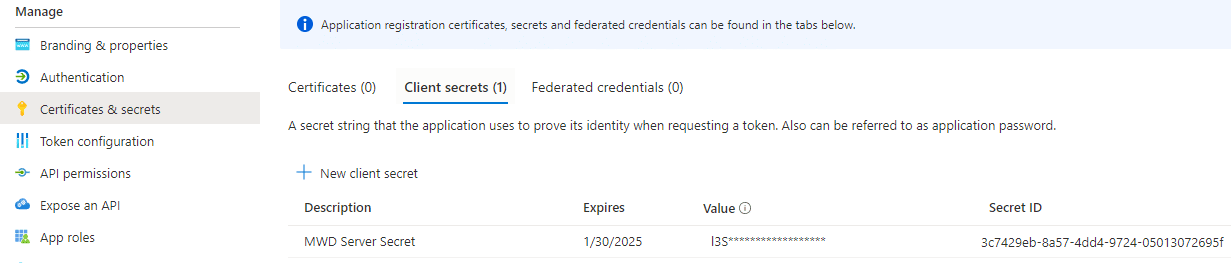
Autenticação
Clique em Autenticação, clique em Adicionar plataforma, escolha Configurar área de trabalho + dispositivos, marque a opção de cliente nativo:
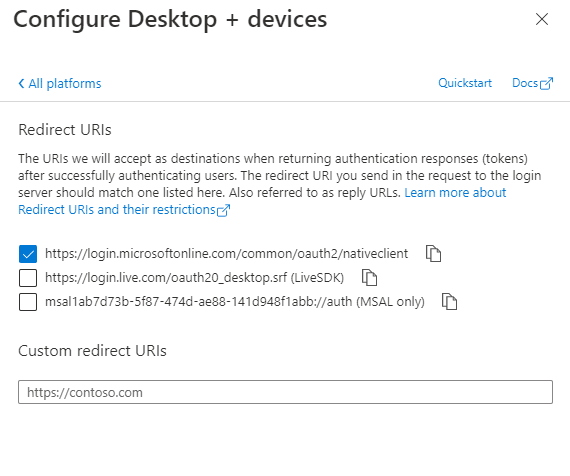
Ativar tokens de acesso e tokens de ID
Configuração do servidor MyWorkDrive
Cole os valores da ID do aplicativo do Azure AD, Segredo, ID de domínio de locatário único, URL do seu servidor e, finalmente, a URL do site do SharePoint: